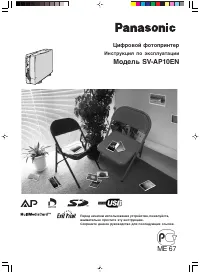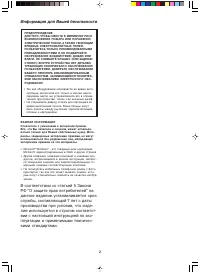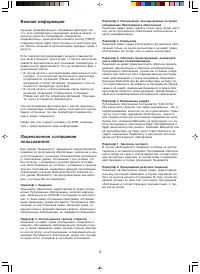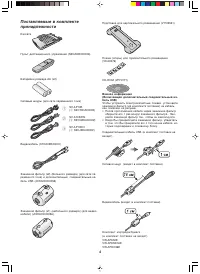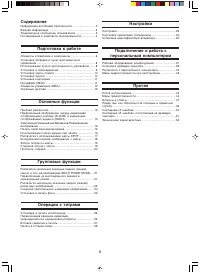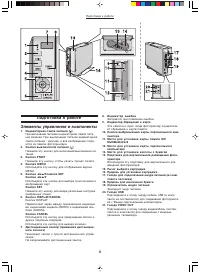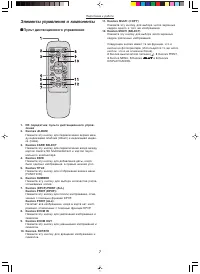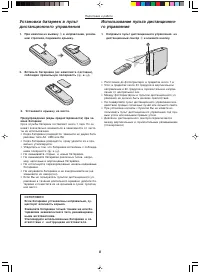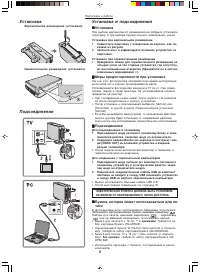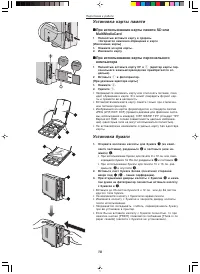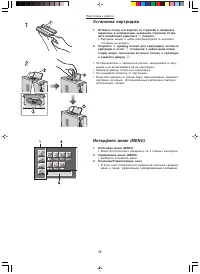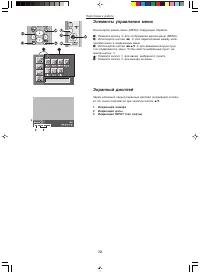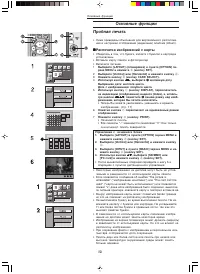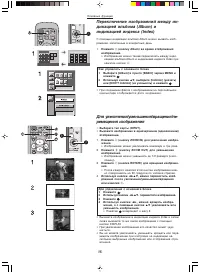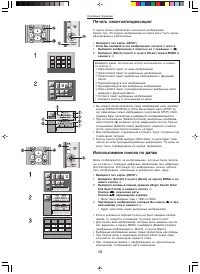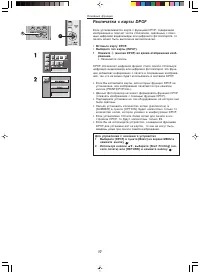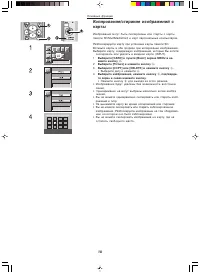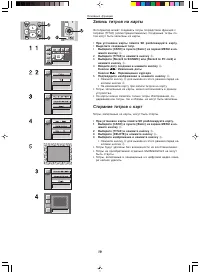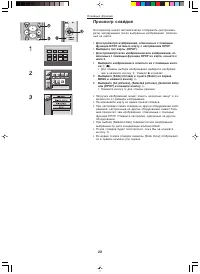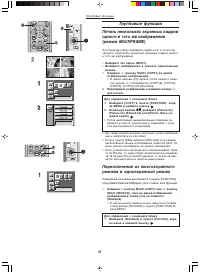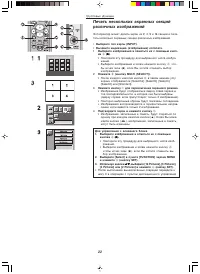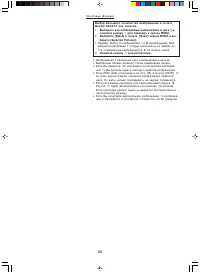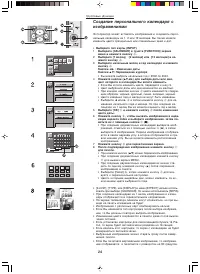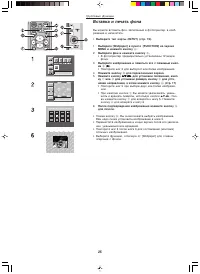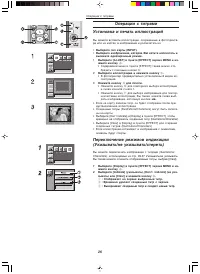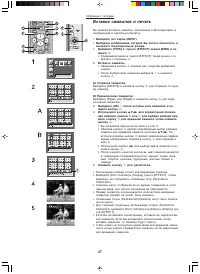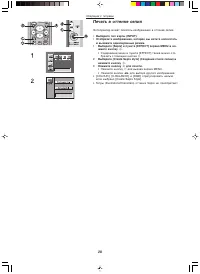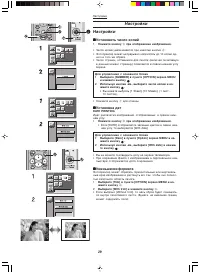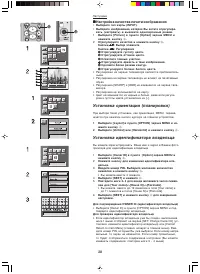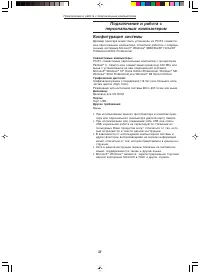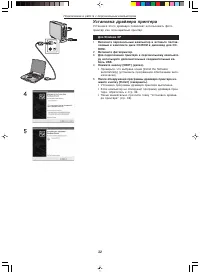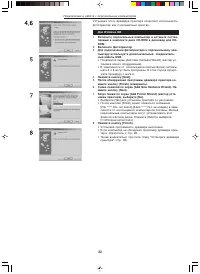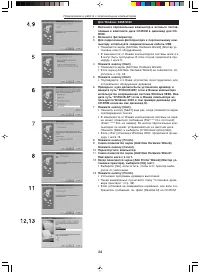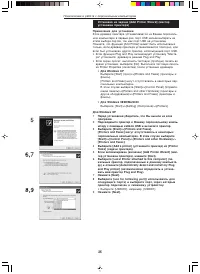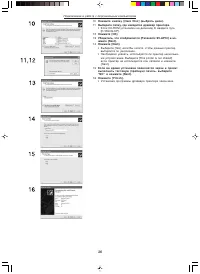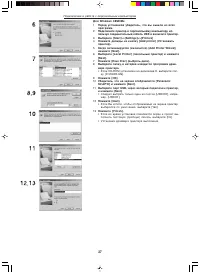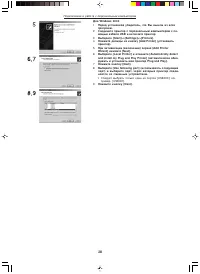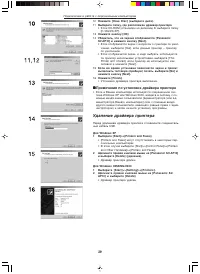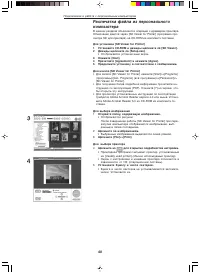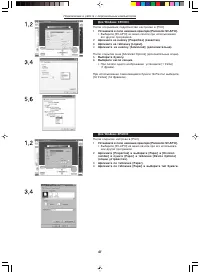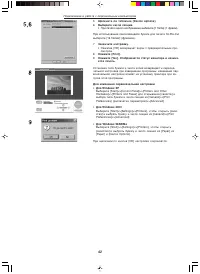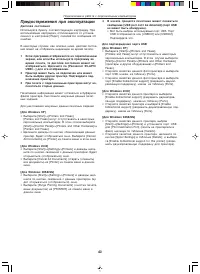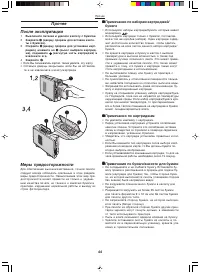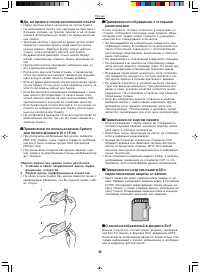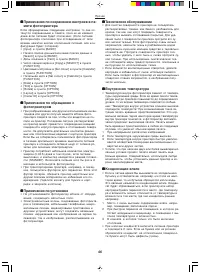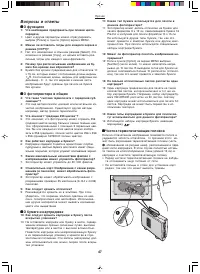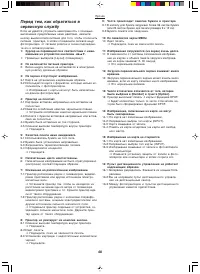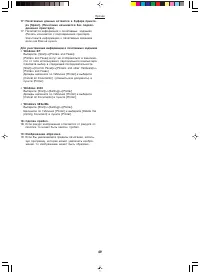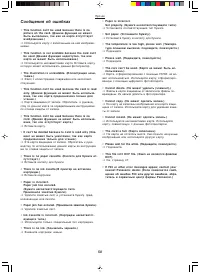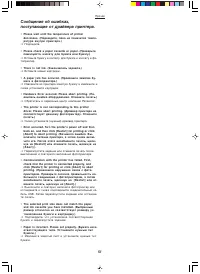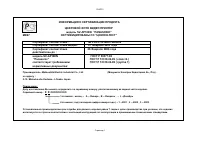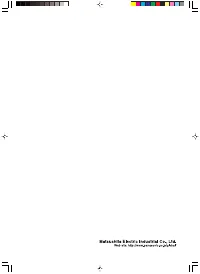Фотопринтеры Panasonic SV-AP10EN - инструкция пользователя по применению, эксплуатации и установке на русском языке. Мы надеемся, она поможет вам решить возникшие у вас вопросы при эксплуатации техники.
Если остались вопросы, задайте их в комментариях после инструкции.
"Загружаем инструкцию", означает, что нужно подождать пока файл загрузится и можно будет его читать онлайн. Некоторые инструкции очень большие и время их появления зависит от вашей скорости интернета.
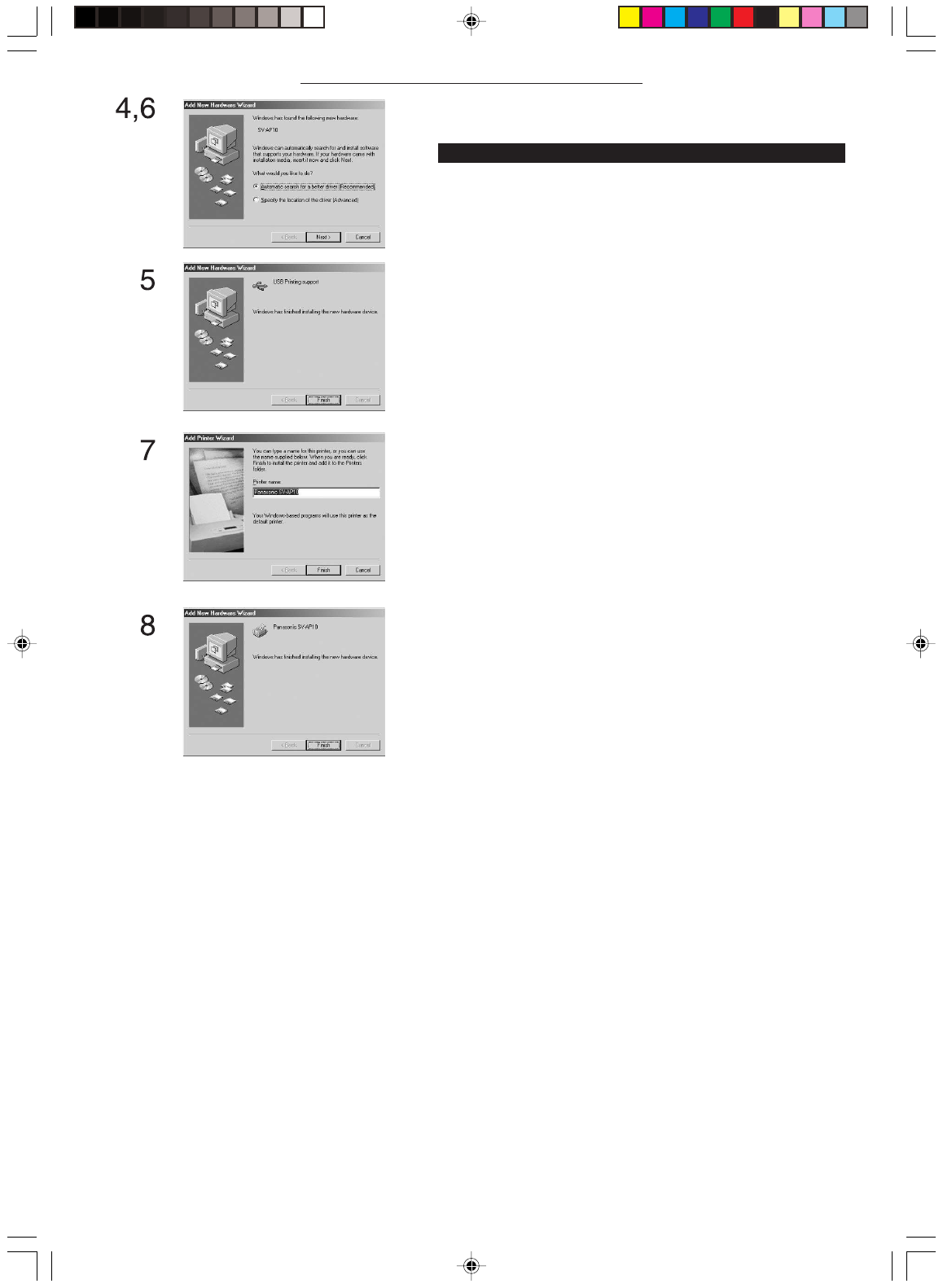
33
Установка этого драйвера принтера позволяет использовать
фотопринтер как полноцветный принтер.
Для Windows ME
1
Включите персональный компьютер и вставьте постав-
ляемый в комплекте диск CD-ROM в дисковод для CD-
ROM.
2
Включите фотопринтер.
3
Для подключения фотопринтера к персональному ком-
пьютеру используйте дополнительный соединитель-
ный кабель USB.
• Появляется экран [Add New Hardware Wizard] (мастер ус-
тановки нового оборудования).
• В зависимости от используемой компьютерной системы
шаги 4 и 5 могут быть пропущены. В этом случае продол-
жите процедуру с шага 6.
4
Нажмите кнопку [Next].
5
После обнаружения программы драйвера принтера на-
жмите кнопку [Finish] (завершить).
6
Снова появляется экран [Add New Hardware Wizard]. На-
жмите кнопку [Next].
7
Когда появится экран [Add Printer Wizard] (мастер уста-
новки принтера), выберите [No].
• Выберите [Yes] для установки принтера по умолчанию.
• После нажатия [Finish] может появиться сообщение
[File *****.DLL not found] (файл *****.DLL не найден) в зави-
симости от используемой компьютерной системы. Многие
персональные компьютеры могут устанавливать этот
файл на жестком диске. Нажмите [Refer] и выберите
[C:\Windows\option\cabs].
8
Нажмите кнопку [Finish].
• Установка программного драйвера выполнена.
• Если компьютер не обнаружил программу драйвера прин-
тера, обратитесь к стр. 35.
• Также внимательно прочтите главу “Установка драйвера
принтера” (стр. 39).
Подключение и работа с персональным компьютером
Содержание
- 2 Информация для Вашей безопасности
- 3 Важная информация; Параграф 2. Использование третьей стороной
- 5 Содержание
- 7 Элементы управления и компоненты; Пульт дистанционного управления; Кнопка CARD SELECT
- 8 При нажатии на выемку
- 9 Установка; Подсоединения
- 11 Установка картриджа; картридж в отсек
- 12 Индикация номера
- 13 Распечатка изображений с карты
- 14 Нажмите; Замятие бумаги в принтере
- 17 Распечатка с карты DPOF
- 20 Просмотр слайдов; • Для просмотра изображений, отмеченных с помощью
- 23 для перехода к экрану MENU.
- 25 Вставка и печать фона
- 26 вызовите одноэкранный режим.
- 27 Вставка символов и печать
- 28 Печать в оттенке сепия; и вызовите одноэкранный режим.
- 29 Установить число копий
- 30 Настройка качества печати изображения; Установка идентификатора владельца
- 31 Совместимые компьютеры:
- 32 Установка драйвера принтера; Для Windows XP
- 35 Примечание для установки
- 36 Выберите папку, где находится драйвер принтера.
- 39 Выберите папку, где расположен драйвер принтера.; Примечания по установке драйвера принтера; Удаление драйвера принтера
- 41 Выберите число секций.
- 43 Предостережения при эксплуатации; Дисплей состояния
- 44 Выключите питание и удалите кассету с бумагой.; Примечания по картриджам; Меры предосторожности
- 45 До, во время и после выполнения печати; Разрыв вдоль перфорационных отверстий.; Примечания по картам памяти
- 47 Вопросы и ответы; О функциях
- 49 7: Печатаемые данные остаются в буфере принте-; Для уничтожения информации о печатаемых заданиях
- 50 Сообщения об ошибках
- 52 Технические характеристики